Come velocizzare il tablet
Possiedi ormai da diverso tempo il tuo tablet Android e, negli ultimi tempi, non è più veloce come un tempo. Dato che al momento non hai intenzione di sostituirlo con un nuovo modello, non ti preoccupare, perché non si tratta di un problema insormontabile. Devi sapere, infatti, che agendo correttamente su determinati aspetti del sistema operativo Android è possibile migliorare le prestazioni del tuo dispositivo.
Adesso sono sicuro che non vedi l’ora di scoprire come velocizzare il tablet, non è vero? In questo caso non devi far altro che seguire al dettaglio tutte le indicazioni che troverai in questo mio tutorial, che ti aiuteranno a migliorare nettamente le prestazioni del tuo tablet andando, ad esempio, a eseguire una scansione antivirus, rimuovere app superflue o adottando un launcher di terze parti, che sostituisce il menu principale del tablet.
Insomma, con gli accorgimenti giusti puoi migliorare sensibilmente le prestazioni del tuo tablet senza comprarne uno nuovo. Tutto quello che devi fare è metterti comodo, prenderti cinque minuti di tempo libero e proseguire con la lettura dei prossimi paragrafi. Non mi resta che augurarti una buona lettura e spero che riuscirai a velocizzare subito il tuo tablet.
Indice
Come velocizzare il tablet Android
Non vedi l’ora di scoprire come velocizzare il tablet Android? Allora non devi far altro che metterti comodo e dare un’occhiata alle indicazioni che troverai spiegate nel dettaglio nel corso dei prossimi paragrafi.
Alla fine sono sicuro che riuscirai a velocizzare un po’ il tuo smartphone renderlo decisamente più utilizzabile.
Funzioni integrate
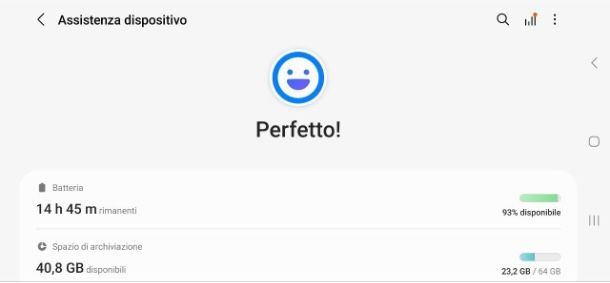
Solitamente i tablet Android dotati di interfaccia stock di Android non possiedono alcuno strumento integrato per pulire o velocizzare un tablet, ma i modelli proposti da alcuni brand, invece, possiedo delle funzioni integrate molto comode. Vediamo insieme come utilizzarle.
Sui tablet Samsung puoi sfruttare una funzione integrata all’interno dell’app Impostazioni, a cui puoi accedere pigiando sull’icona di un ingranaggio. Successivamente, tocca sulla voce Assistenza dispositivo e batteria e poi fai tap sul pulsante Ottimizza adesso: a operazione conclusa fai tap sul pulsante Fatto.
Sui tablet Xiaomi, apri l’app Sicurezza e pigia sulla voce Incremento velocità. Dopo il completamento dell’analisi (che parte in automatico), puoi velocizzare il tablet facendo tap sul pulsante Incremento velocità posto in basso.
Infine, sui tablet Huawei, invece, puoi utilizzare l’app Optimizer (nei modelli meno recenti è nota come Gestione Tablet) che trovi installata di default. Giunto all’interno dell’app, tocca sul pulsante Ottimizza e attendi il completamento della procedura automatica.
App di pulizia
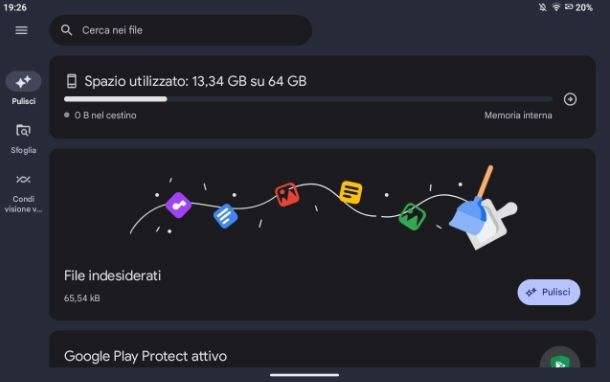
Desideri pulire un po’ la memoria interna del tuo tablet Android, ma al suo interno non è presente alcuna funzione integrata utile in tal senso? Allora in questo caso ti consiglio di utilizzare una delle app di pulizia che sto per segnalarti, poiché sono tra quelle che sono realmente in grado di aiutarti. Molte delle app di questo genere presenti sul Play Store (per non parlare di quelle disponibili in fonti non ufficiali), infatti, oltre a non riuscire a pulire il tuo tablet, sono addirittura dannose.
L’app che ti consiglio è Files di Google che, oltre a essere un gestore di file, è dotata di alcune funzioni di pulizia integrate davvero molto comode. L’app è disponibile al download gratuitamente sul Play Store.
Una volta scaricata e installata, aprila e fai tap prima sul pulsante Continua che appare a schermo, e poi su Consenti. Giunto nella schermata principale, tocca sulla scheda Pulisci posta in basso, tramite la quale entrerai nella sezione dedicata alla pulizia del dispositivo.
Per procedere con la pulizia del tuo tablet, tocca sul pulsante Pulisci posto nella sezione File indesiderati e conferma l’operazione facendo tap sul pulsante Cancella dal pop-up che appare a schermo. In questo modo andrai a eliminare i file temporanei generati dalle app.
Se, invece, vuoi trovare i file che occupano troppo spazio all’interno della memoria del tuo tablet, fai tap sul pulsante Seleziona file posto nella sezione Elimina i file di grandi dimensioni: nell’elenco che appare seleziona i file che desideri eliminare e tocca sul pulsante Sposta X file nel cestino. Esegui la medesima procedura anche per le sezioni Elimina i file scaricati e Elimina i file doppi.
Una valida alternativa è SD Maid, un’app di pulizia davvero completa disponibile al download gratuitamente sia sul Play Store che su store alternativi. La versione gratuita, tuttavia, presenta delle limitazioni, infatti consente solo di pulire la cache di sistema. per procedere con la pulizia completa (per le app di terze parti), invece, è necessario acquistare la versione Pro, al prezzo di 3,69 euro.
Una volta scaricata e installata l’app, aprila e tocca sul pulsante Scansiona posto in basso: dal pop-up che appare tocca sul pulsante Successivo e poi su Consenti per rispondere a ogni richiesta che appare e infine tocca sul pulsante Fatto. Una vota completa la scansione, tocca sul pulsante Esegui ora posto in basso per procedere con la pulizia e attendi il completamento della procedura.
Per ulteriori informazioni, dai un’occhiata al mio tutorial su come pulire Android.
Scansione antivirus
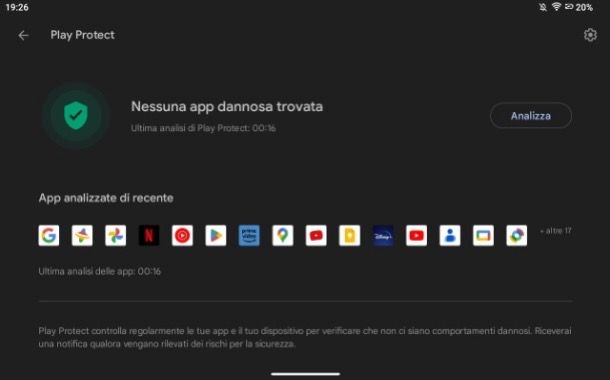
Se anche dopo aver eseguito la pulizia del tuo tablet riscontri dei problemi e rallentamenti, ti consiglio anche di effettuare una scansione antivirus. Tuttavia, ti sconsiglio di usare app di terze parti, poiché finiscono per rallentare ulteriormente il tuo dispositivo.
Se possiedi un tablet Android dotato di servizi Google, infatti, ti basta utilizzare Google Play Protect, sistema di protezione integrato su Android. Per sfruttarlo, apri il Play Store, fai tap sull’icona del profilo posta in alto a destra e, dal menu che appare, tocca sulla voce Play Protect. Adesso non ti rimane che procedere con l’analisi facendo tap sul pulsante Analizza: qualora non fossero presenti virus apparirà la dicitura Nessuna app dannosa trovata.
In alternativa, qualora fossi in possesso di un tablet di alcuni brand, potrai sfruttare anche il sistema antivirus integrato.
Se possiedi un tablet Samsung, ad esempio, apri l’app Impostazioni e recati in Assistenza dispositivo e batteria > Protezione dispositivo: tocca sul pulsante Scansione telefono e attendi il completamento dell’operazione. Qualora venissero individuate delle minacce, segui le indicazioni a schermo per rimuoverle.
Sui tablet Xiaomi, invece, apri l’app Sicurezza, tocca sulla voce Scansione sicurezza e poi su Accetta dal pop-up che appare a schermo. Completata la scansione, il sistema procederà in automatico anche alla rimozione dei virus.
Infine, se usi un tablet Huawei è molto probabile che tu non possa utilizzare Play Protect, poiché molto probabile utilizzi un dispositivo con supporto agli HMS. In questo caso, però, potrai optare per la soluzione integrata di Huawei, per cui l’app Optimizer e tocca sul pulsante Scansione virus. Qualora non fossero presenti problemi, troverai l’indicazione Il tuo dispositivo è sicuro. In caso contrario, invece, segui le indicazioni a schermo per risolvere il problema.
Disinstallare le app superflue
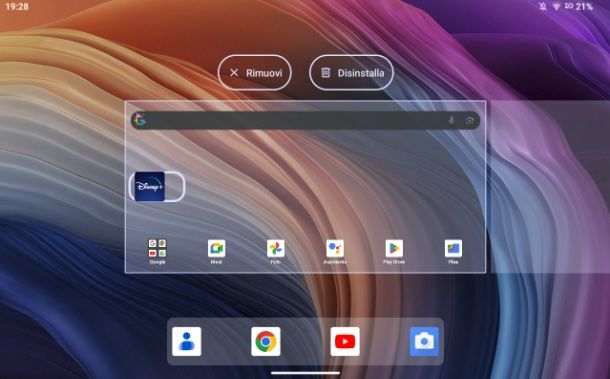
Un altro fattore che potrebbe causare dei rallentamenti sul tuo tablet Android riguarda la presenza di troppe app installate, che magari nemmeno utilizzi, che rallentano inevitabilmente il tuo dispositivo, soprattutto se di fascia economia.
Oltre a occupare spazio nella memoria interna, infatti, le app installata vanno a occupare anche la memoria RAM e il processore, poiché anche quando non le utilizzi agiscono in background per garantire il loro corretto funzionamento (come la ricezione delle notifiche). Per tale motivo, dunque, ti consiglio di andare a disinstallare le app superflue che solitamente non utilizzi.
La procedura di disinstallazione è molto semplice, infatti solitamente basta tenere premuto sull’icona dell’app e poi toccare sulla voce Disinstalla dal menu che compare. Tuttavia, se riscontri problemi nell’eseguire tale operazione, segui le indicazioni presenti nel mio tutorial su come disinstallare le app.
Cambio del launcher
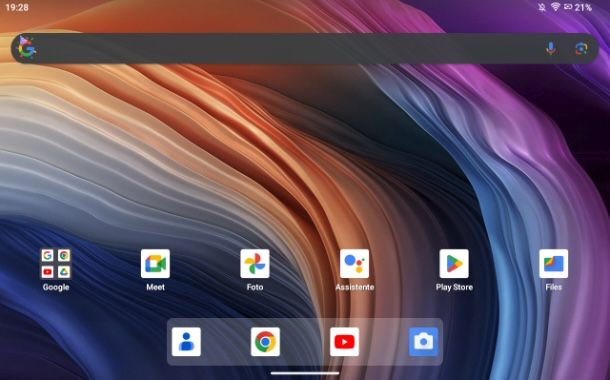
Un altro consiglio che potrebbe tornarti utile per velocizzare il tuo tablet Android è quello di effettuare un cambio del launcher.
Il launcher è l’app che ha il compito di gestire la schermata principale di Android (quella dove ci sono le icone delle app e i widget). Spesso, capita che il launcher sviluppato da determinati brand sia poco performante, soprattutto sui modelli più economici. Per tale motivo, è consigliabile sostituirlo con uno di terze parti.
Questa operazione era molto in voga nei primi anni del lancio del sistema operativo Android, ma rimane ancora oggi una valida soluzione da adottare su tutti quei modelli economici e poco performanti. Se ti stai chiedendo come velocizzare vecchio tablet Android, ma non hai dimestichezza con i launcher Android, puoi trovare quello migliore per le tue esigenze nel mio tutorial dedicato.
Il mio consiglio è quello di scegliere un launcher leggero, che possa impattare il meno possibile sulle risorse del tuo tablet Android. Una volta scaricato e installato, però, ricordati di impostarlo come predefinito. Per farlo, dai un’occhiata al mio tutorial su come attivare un launcher.
Reset del dispositivo
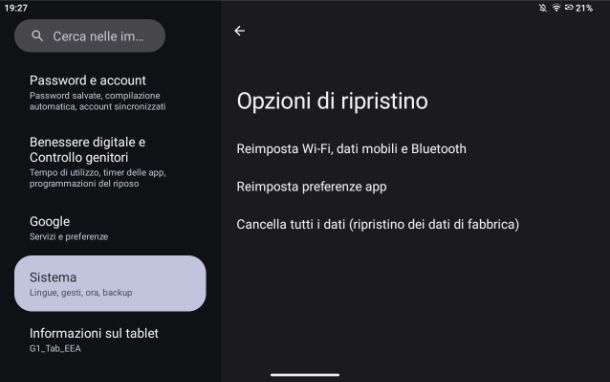
Qualora nessuno dei consigli precedenti avesse sortito alcun effetto sulle prestazioni del tuo tablet, l’unica soluzione rimasta prima di dover alzare bandiera bianca e acquistare un modello più recente è quello di provare a effettuare una procedura di reset del dispositivo.
Con la procedura di reset del dispositivo, infatti, andrai a rimuovere completamente tutti i dati presenti all’interno del tablet (esegui un backup se desideri salvare i dati) e, a procedura completata, potrai nuovamente configurarlo da zero.
Per eseguire tale operazioni puoi agire in diversi modi. Se vuoi scoprire come fare, dai un’occhiata al mio tutorial su come resettare Android.
Come velocizzare iPad
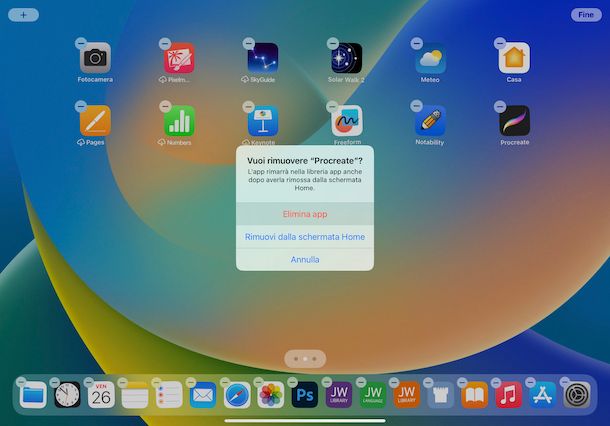
Ormai da diverso tempo possiedi un iPad, ma purtroppo negli ultimi tempi hai notato che non è più veloce e scattante come un tempo. Per il momento, però, vorresti proprio evitare di doverne acquistare un altro, per cui vorresti capire come velocizzare iPad, in modo da renderlo nuovamente performante. Non ti preoccupare, di seguito ti darò alcune indicazioni che potranno sicuramente tornarti utili per velocizzare il tuo iPad, anche se non puoi aspettarti “miracoli”.
- Aggiornare iPadOS – aggiornare il sistema operativo del tuo iPad in alcuni casi potrebbe rivelarsi essenziale, poiché spesso gli aggiornamenti vanno anche a migliorare le prestazioni e ottimizzare i consumi. Per ulteriori dettagli, leggi il mio tutorial su come aggiornare iPad.
- Disattiva i download automatici in background – in questo modo l’iPad andrà a lavorare meno in background (anche quando non stai usando alcuna app), per cui ti sembrerà più pronto e scattante quando andrai ad aprire le app. Inoltre, consente anche di ottenere una durata della batteria maggiore. Per procedere in tal senso, apri l’app Impostazioni e recati in App Store: imposta su OFF l’interruttore della voce Aggiornamenti app. Successivamente, recati in Generali > Aggiorna app in background e imposta su OFF l’interruttore della voce Aggiorna app in background. Maggiori info qui.
- Disattiva animazioni ed effetti – se possiedi un iPad piuttosto datato, è consigliabile disattivare le animazioni e gli effetti, che ovviamente gravano di più sul processore del tuo iPad, rendendolo meno performante. Per procedere, apri l’app Impostazioni e recati in Accessibilità > Effetti schermo e imposta su OFF l’interruttore della voce Riduci movimento. Successivamente tocca sulla voce Schermo e dimensioni testo e imposta su ON l’interruttore della voce Aumenta contrasto e imposta su ON quello della voce Riduci trasparenza.
- Disinstalla app inutilizzate – sembra banale, eppure avere tante app installate che normalmente non usi va ad avere un impatto sulle prestazioni del tuo iPad, oltre a occupare parte della memoria interna. Per rimuovere le app che non usi non devi far altro che aprire l’app Impostazioni e recarti in Generali > Spazio iPad. Nella schermata che si aprirà, troverai un elenco con tutte le app presenti sul dispositivo, ordinate in base allo spazio occupato in memoria. Per rimuoverle, premi sul loro nome e poi su Disinstalla l’app (per rimuovere l’app conservando però i relativi documenti e dati) oppure su Elimina app (per rimuovere l’app e tutti i relativi dati).
- Riavvia iPad – ogni tanto ti consiglio di procedere sempre con il riavvio dell’iPad, soprattutto se non lo fai da diverso tempo. Al completamento del riavvio potrai subito notare che il tuo dispositivo è molto più performante rispetto a prima, poiché il riavvio porta alla chiusura di tutti i processi in background. Maggiori info qui.
- Ripristina iPad – se nessuno dei consigli che ti ho dato in precedenza ha avuto effetto, l’ultima possibilità riguarda il ripristino del dispositivo, che andrà a rimuovere tuti i dati in esso presenti, portandolo alle impostazioni di fabbrica. In questo modo potrebbero risolversi alcuni dei problemi da te riscontrati, qualora fossero stati causati da alcune impostazioni o app installate.
Per ulteriori informazioni al riguardo, ti consiglio di consultare nel dettaglio il mio tutorial su come velocizzare iPad.

Autore
Salvatore Aranzulla
Salvatore Aranzulla è il blogger e divulgatore informatico più letto in Italia. Noto per aver scoperto delle vulnerabilità nei siti di Google e Microsoft. Collabora con riviste di informatica e cura la rubrica tecnologica del quotidiano Il Messaggero. È il fondatore di Aranzulla.it, uno dei trenta siti più visitati d'Italia, nel quale risponde con semplicità a migliaia di dubbi di tipo informatico. Ha pubblicato per Mondadori e Mondadori Informatica.






